Как нарисовать кисть винограда: Мастер-класс: Как нарисовать виноград
23.05.2023 


 Разное
Разное
Как нарисовать виноград поэтапно 10 уроков
Уже нарисовал +2 Хочу нарисовать +2 Спасибо +40
СОДЕРЖАНИЕ:
- Как нарисовать виноград с глазками для детей
- Видео: как легко нарисовать виноград
- Как нарисовать гроздь винограда
- Видео: как нарисовать 3D виноград
- Как нарисовать и раскрасить виноград
- Как нарисовать виноградную лозу
- Как нарисовать ветку с ягодами винограда
- Как нарисовать виноград акварелью
- Видео: как нарисовать гроздь винограда акварелью
- Как нарисовать виноградную лозу акварелью
Виноград и его листочки имеют сложную форму для рисования. Особенно для начинающих художников любого возраста.
Однако, с этими пошаговыми уроками получить красивый и красочный рисунок будет очень просто!
Необходимые материалы и инструменты:
- лист бумаги;
- цветные карандаши;
- черный маркер с тонким стержнем.

Как нарисовать виноград с глазками для детей
- Шаг 1
Так начните рисовать с большого круга, затем добавьте заднею часть формы, потом проведите линию. И переходите к следующему шагу.
- Шаг 2
Нарисуйте стебель винограда, а затем начните рисовать круги, которые являются виноградинками.
- Шаг 3
Средний виноград будет домом для лица чиби, нарисуйте глаза и рот, далее рисуйте еще дальше круги для виноградинок.
- Шаг 4
И наконец то дорисуйте все до конца кругами. И сотрите все ненужные линии которые были сделаны на первом этапе.
- Шаг 5
Вот и все, думаю вам было весело рисовать. Можете теперь разрисовать ваш рисунок.
Видео: как легко нарисовать виноград
youtube.com/embed/zpjktXC3ChA» frameborder=»0″ allowfullscreen=»»>Как нарисовать гроздь винограда карандашом
- Шаг 1
Твердым карандашом (H) рисуем контур.
- Шаг 2
Мягким карандашом (B2) заштриховываем ягоды там, где должна быть самая плотная тень.
- Шаг 3
Мягким карандашом (B) полностью заштриховываем ягоды и растушевываем.
- Шаг 4
Мягким карандашом (B4) выделяем каждую ягоду.
- Шаг 5
Мягким карандашом (B, B2) рисуем листья.
- Шаг 6
Мягким карандашом (B4) выделяем каждый лист.
Автор урока: Светлана Хованская
Видео: как нарисовать 3D виноград
Как нарисовать и раскрасить виноград
Необходимые материалы:
- цветные карандаши;
- карандаш НВ и ластик;
- черный маркер с тонким стержнем.

- лист бумаги;
- Шаг 1
Рисуем эллипс и добавляем внизу дугу. Внешне форма напоминает клубнику. Сверху намечает короткую линию для веточки и выводим дугу для единственного листика.
- Шаг 2
Утолщаем линии веточек. Делаем их аккуратными и красивыми. Также прорисовываем контур молодого листика.
- Шаг 3
В середине общей формы намечаем ягоды винограда, которые в виде кружков. Размещаем их очень много и вплотную.
- Шаг 4
Убираем линии построения с рисунка при помощи ластика. Добавляем на листочке прожилки в виде коротких дуг.
- Шаг 5
Используем в этом этапе черный маркер с тонким стержнем, которым создаем плавные линии рисунка.
- Шаг 6
Подбираем базовый цвет для листика и веточки. Так будем использовать светло-коричневый и зеленый травяной оттенок.

- Шаг 7
Придаем листику и веточке объем. Для этого эти участки прокрашиваем бежевым и темно-коричневым цветом, а также салатовым и темно-зеленым оттенком.
- Шаг 8
Полностью прокрашиваем участок с ягодами светло-фиолетовым карандашом.
- Шаг 9
Также поработаем над ягодками, чтобы сделать их объемными. Для этого используем светлые и темные тона фиолетового цвета.
- Шаг 10
Напоследок создаем блики белым цветом. Прорисовываем тонкие линии на листике, веточке и ягодках.
Автор урока: vikl-art
Как нарисовать виноградную лозу
В этом уроке нарисуем лозу винограда, на которой много листочков и целая спелая гроздь.
Материалы и инструменты для рисования лозы:
- цветные карандаши;
- лист бумаги;
- ластик;
- карандаш НВ для наброска.

- Шаг 1
Располагаем лист бумаги горизонтально, чтобы полностью разместить всю виноградную лозу с листиками и гроздью. Проводим дугу по центру. Добавляем ей немного толщины. По бокам от нее проводим короткие дуги и спирали. Также намечаем листья разного размера и гроздь винограда.
- Шаг 2
В середине каждой формы для будущего листика находим центр и от него выводим линии для построения.
- Шаг 3
Намечаем контур каждого листочка, а также грозди, где вырисовываем каждую ягодку.
- Шаг 4
Детализируем листики и рисунок в целом.
- Шаг 5
Поверх карандашного наброска виноградной лозы создаем красивый и точный контур при помощи черного маркера. Лишние детали и линии убираем мягким ластиком.
- Шаг 6
Закрашиваем веточку лозы и листочки базовым зеленым цветом, который имеет травяной оттенок.

- Шаг 7
Обязательно сделаем объем закрашенным участкам. Для этого подбираем карандаши светло-зеленого и темного цвета.
- Шаг 8
Закрашиваем виноград светло-фиолетовым цветом. Он будет базовым для ягод.
- Шаг 9
Теперь придаем тень и свет на ягодках используя светлые и темные оттенки фиолетового.
- Шаг 10
В завершении возьмем белый карандаш или гелевую ручку, чтобы сделать красивые блики в виде линий на виноградной лозе.
Автор урока: vikl-art
Как нарисовать ветку с ягодами винограда
Еще один вариант рисунка винограда, который можно нарисовать пошагово.
Понадобятся такие материалы и инструменты:
- простой карандаш и ластик;
- лист бумаги А4;
- цветные карандаши;
- белая гелевая ручка;
- черный маркер.

- Шаг 1
На первом этапе размещаем веточку. Придаем ей небольшую толщину. Затем ниже намечаем общей формой место для винограда и листика.
- Шаг 2
Детально вырисовываем контур листика, а также добавляем внутри основные и дополнительные прожилки в виде линий. От основной ветки выводим короткие для ягод.
- Шаг 3
В середине общей формы рисуем ягодки круглой формы.
- Шаг 4
Убираем лишние линии и уточняем контур.
- Шаг 5
Поверх наброска рисуем аккуратные линии черным маркером. Затем ластиком стираем карандашные линии построения.
- Шаг 6
Крупный лист винограда закрашиваем сперва одним цветом. Подбираем для него зеленый травяной цвет. Для веточек используем коричневый карандаш.
- Шаг 7
Создаем объем веточкам и листику используя светлые и темные тона базовых.

- Шаг 8
Ягоды винограда создадим фиолетового цвета. Поэтому на этом этапе полностью прокрашиваем их карандашом.
- Шаг 9
Теперь создаем объем для каждой ягодки. Используем для тени темно-фиолетовый карандаш, а для света – розовые и лиловые тона.
- Шаг 10
В заключении создаем белым карандашом или гелевой ручкой аккуратные блики и получаем готовый рисунок.
Автор урока: vikl-art
Как нарисовать виноград акварелью
Виноград рисовать довольно сложно начинающему художнику, ведь он имеет множество ягод на своей одной грозди, а также сложную структуру листа. Однако, если разобраться со всеми деталями такого фрукта, то сможем нарисовать поэтапно карандашом, а затем раскрасить живописно акварелью! Итак, приступим.
Что нам нужно, чтобы нарисовать виноград поэтапно:
- акварельный лист бумаги;
- кисточки разные;
- стакан с водой;
- палитра;
- карандаш НВ;
- линер профессиональный с тонким стержнем или маркер.

- Шаг 1
Нарисовать гроздь винограда вовсе несложно, даже несмотря на то, что она имеет много ягод. Смотрим на натуру или фото, где изображен такой фрукт. Определяем общую форму. Также добавим виноградный лист. Если его нет на фото, то можно без труда дорисовать, ведь он завершит общую композицию рисунка. Пусть он будет с левой стороны. Небольшая верхняя часть листа будет прикрыта ягодами винограда.
- Шаг 2
Теперь начинаем вырисовывать крупные ягоды винограда. Добавим линию для веточки.
- Шаг 3
Дорисовываем все ягоды в грозди винограда. Определяем основные линии прожилок на листочке.
- Шаг 4
Детально вырисовываем контур виноградного листа, а также добавим мелкие прожилки в середине. Утолщаем веточку и пройдемся по контуру ягод. Убираем вспомогательные линии.
- Шаг 5
Темно-зеленой акварелью прокрашиваем веточку грозди и лист.
 Сперва это будет легкий цвет, который разводим с большим количеством воды. Для второго слоя цвет будет более насыщенным.
Сперва это будет легкий цвет, который разводим с большим количеством воды. Для второго слоя цвет будет более насыщенным. - Шаг 6
Смешиваем зеленый с малым количеством оранжевого и полученный новый оттенок наносим кистью на виноградный лист. Начинаем прокрашивать ягодки винограда. Для этого смешиваем красный с коричневым и большим количеством воды. Получим первый слой в виде легкого нанесения цвета. Даем слою хорошенько высохнуть.
- Шаг 7
Прокладываем второй насыщенный слой на ягодки винограда. Также смешиваем красный, карминовый и темно-коричневый цвет акварели. Каждая ягодку представим в виде отдельной фигуры, на которой есть тень, полутень и свет. Самый светлый участок оставляем нетронутым, а на другие участки помещаем насыщенный цвет.
- Шаг 8
Смешиваем коричневый с черным. Наносим этот цвет только на теневые участки.
- Шаг 9
После полного высыхания акварельного рисунка используем тонкий маркер или профессиональный линер с черным стержнем.
 Создаем контур каждой детали и штриховку для объема. Акварельный рисунок винограда готов!
Создаем контур каждой детали и штриховку для объема. Акварельный рисунок винограда готов!
Автор урока: admin
Видео: как нарисовать гроздь винограда акварелью
Как нарисовать виноградную лозу акварелью
Научимся рисовать виноградную лозу с листьями акварелью, чтобы украсить кулинарную страничку или лицевую часть открытки. Сама ветвь и листья имеют интересную форму, поэтому рисовать будет очень увлекательно!
Материалы:
- акварель;
- лист бумаги;
- карандаш;
- кисти;
- емкость с чистой водой;
- линер.
- Шаг 1
С левого края выводим вверх линию. Это будет лоза. На ней располагаем виноград.
- Шаг 2
Затем находим местоположение каждого виноградного листика.
 Их будет немало. Все листики рисуем в разных частях лозы, под различным углом. Каждый будет отличаться размером и формой.
Их будет немало. Все листики рисуем в разных частях лозы, под различным углом. Каждый будет отличаться размером и формой. - Шаг 3
Рисуем ягодки винограда. Затем переходим к лозе и более детально начинаем вырисовывать листья. Утолщаем сами стебли и основную ветвь. Дорисовываем усики, которые закручиваются в спираль. В середине каждого листа вырисовываем прожилки в виде дуг.
- Шаг 4
Дорисовываем ветвь и небольшие листья, которые остались в рисунке незавершенными. Уточняем контур каждой детали и удаляем по надобности ластиком.
- Шаг 5
Теперь можно перейти к краскам. Используем зеленые тона для листьев. Смешиваем темно-зеленый с коричневым, чтобы получить теплый оттенок.
- Шаг 6
Затемняем участки на листиках. Прорисовываем зеленым ветвь и усики. Затем смешиваем черный с темно-коричневым, чтобы проработать теневые участки на виноградной лозе.

- Шаг 7
Прокрашиваем сам виноград. Для этого на палитре смешиваем красный с коричневым. Даем первому слою высохнуть.
- Шаг 8
Прокрашиваем второй слой более насыщенным цветом. Определяем, где тень и свет.
- Шаг 9
Напоследок прорабатываем рисунок виноградной лозы с листьями черными линерами разной толщины. Вот и готов акварельный рисунок виноградной лозы на белом листе бумаги.
Автор урока: admin
Как нарисовать виноград поэтапно 10 уроков
Уже нарисовал +2 Хочу нарисовать +2 Спасибо +40
СОДЕРЖАНИЕ:
- Как нарисовать виноград с глазками для детей
- Видео: как легко нарисовать виноград
- Как нарисовать гроздь винограда
- Видео: как нарисовать 3D виноград
- Как нарисовать и раскрасить виноград
- Как нарисовать виноградную лозу
- Как нарисовать ветку с ягодами винограда
- Как нарисовать виноград акварелью
- Видео: как нарисовать гроздь винограда акварелью
- Как нарисовать виноградную лозу акварелью
Виноград и его листочки имеют сложную форму для рисования.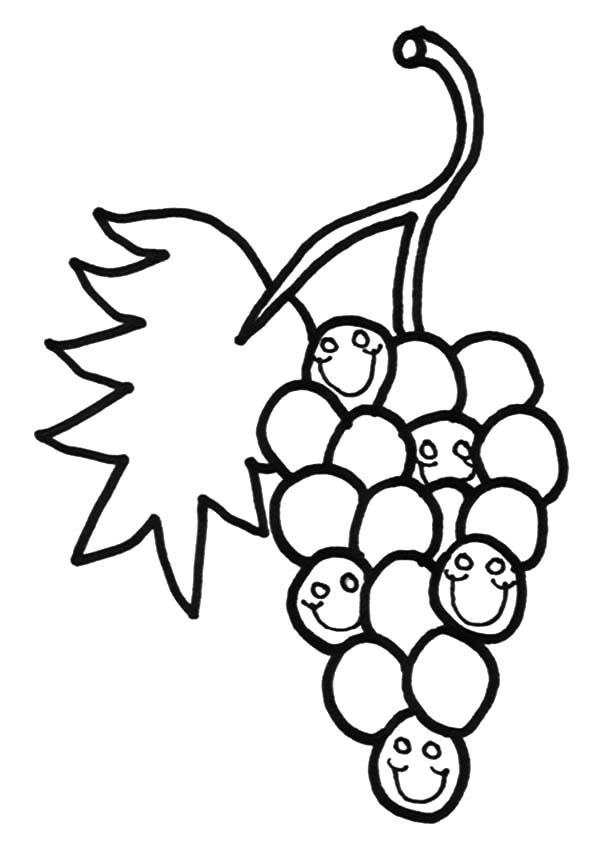 Особенно для начинающих художников любого возраста.
Однако, с этими пошаговыми уроками получить красивый и красочный рисунок будет очень просто!
Особенно для начинающих художников любого возраста.
Однако, с этими пошаговыми уроками получить красивый и красочный рисунок будет очень просто!
Необходимые материалы и инструменты:
- карандаш НВ и ластик;
- лист бумаги;
- цветные карандаши;
- черный маркер с тонким стержнем.
Как нарисовать виноград с глазками для детей
- Шаг 1
Так начните рисовать с большого круга, затем добавьте заднею часть формы, потом проведите линию. И переходите к следующему шагу.
- Шаг 2
Нарисуйте стебель винограда, а затем начните рисовать круги, которые являются виноградинками.
- Шаг 3
Средний виноград будет домом для лица чиби, нарисуйте глаза и рот, далее рисуйте еще дальше круги для виноградинок.
- Шаг 4
И наконец то дорисуйте все до конца кругами.
 И сотрите все ненужные линии которые были сделаны на первом этапе.
И сотрите все ненужные линии которые были сделаны на первом этапе. - Шаг 5
Вот и все, думаю вам было весело рисовать. Можете теперь разрисовать ваш рисунок.
Видео: как легко нарисовать виноград
Как нарисовать гроздь винограда карандашом
- Шаг 1
Твердым карандашом (H) рисуем контур.
- Шаг 2
Мягким карандашом (B2) заштриховываем ягоды там, где должна быть самая плотная тень.
- Шаг 3
Мягким карандашом (B) полностью заштриховываем ягоды и растушевываем.
- Шаг 4
Мягким карандашом (B4) выделяем каждую ягоду.
- Шаг 5
Мягким карандашом (B, B2) рисуем листья.

- Шаг 6
Мягким карандашом (B4) выделяем каждый лист.
Автор урока: Светлана Хованская
Видео: как нарисовать 3D виноград
Как нарисовать и раскрасить виноград
Необходимые материалы:
- цветные карандаши;
- карандаш НВ и ластик;
- черный маркер с тонким стержнем.
- лист бумаги;
- Шаг 1
Рисуем эллипс и добавляем внизу дугу. Внешне форма напоминает клубнику. Сверху намечает короткую линию для веточки и выводим дугу для единственного листика.
- Шаг 2
Утолщаем линии веточек. Делаем их аккуратными и красивыми. Также прорисовываем контур молодого листика.
- Шаг 3
В середине общей формы намечаем ягоды винограда, которые в виде кружков.
 Размещаем их очень много и вплотную.
Размещаем их очень много и вплотную. - Шаг 4
Убираем линии построения с рисунка при помощи ластика. Добавляем на листочке прожилки в виде коротких дуг.
- Шаг 5
Используем в этом этапе черный маркер с тонким стержнем, которым создаем плавные линии рисунка.
- Шаг 6
Подбираем базовый цвет для листика и веточки. Так будем использовать светло-коричневый и зеленый травяной оттенок.
- Шаг 7
Придаем листику и веточке объем. Для этого эти участки прокрашиваем бежевым и темно-коричневым цветом, а также салатовым и темно-зеленым оттенком.
- Шаг 8
Полностью прокрашиваем участок с ягодами светло-фиолетовым карандашом.
- Шаг 9
Также поработаем над ягодками, чтобы сделать их объемными. Для этого используем светлые и темные тона фиолетового цвета.

- Шаг 10
Напоследок создаем блики белым цветом. Прорисовываем тонкие линии на листике, веточке и ягодках.
Автор урока: vikl-art
Как нарисовать виноградную лозу
В этом уроке нарисуем лозу винограда, на которой много листочков и целая спелая гроздь.
Материалы и инструменты для рисования лозы:
- цветные карандаши;
- лист бумаги;
- ластик;
- карандаш НВ для наброска.
- Шаг 1
Располагаем лист бумаги горизонтально, чтобы полностью разместить всю виноградную лозу с листиками и гроздью. Проводим дугу по центру. Добавляем ей немного толщины. По бокам от нее проводим короткие дуги и спирали. Также намечаем листья разного размера и гроздь винограда.
- Шаг 2
В середине каждой формы для будущего листика находим центр и от него выводим линии для построения.

- Шаг 3
Намечаем контур каждого листочка, а также грозди, где вырисовываем каждую ягодку.
- Шаг 4
Детализируем листики и рисунок в целом.
- Шаг 5
Поверх карандашного наброска виноградной лозы создаем красивый и точный контур при помощи черного маркера. Лишние детали и линии убираем мягким ластиком.
- Шаг 6
Закрашиваем веточку лозы и листочки базовым зеленым цветом, который имеет травяной оттенок.
- Шаг 7
Обязательно сделаем объем закрашенным участкам. Для этого подбираем карандаши светло-зеленого и темного цвета.
- Шаг 8
Закрашиваем виноград светло-фиолетовым цветом. Он будет базовым для ягод.
- Шаг 9
Теперь придаем тень и свет на ягодках используя светлые и темные оттенки фиолетового.

- Шаг 10
В завершении возьмем белый карандаш или гелевую ручку, чтобы сделать красивые блики в виде линий на виноградной лозе.
Автор урока: vikl-art
Как нарисовать ветку с ягодами винограда
Еще один вариант рисунка винограда, который можно нарисовать пошагово.
Понадобятся такие материалы и инструменты:
- простой карандаш и ластик;
- лист бумаги А4;
- цветные карандаши;
- белая гелевая ручка;
- черный маркер.
- Шаг 1
На первом этапе размещаем веточку. Придаем ей небольшую толщину. Затем ниже намечаем общей формой место для винограда и листика.
- Шаг 2
Детально вырисовываем контур листика, а также добавляем внутри основные и дополнительные прожилки в виде линий.
 От основной ветки выводим короткие для ягод.
От основной ветки выводим короткие для ягод. - Шаг 3
В середине общей формы рисуем ягодки круглой формы.
- Шаг 4
Убираем лишние линии и уточняем контур.
- Шаг 5
Поверх наброска рисуем аккуратные линии черным маркером. Затем ластиком стираем карандашные линии построения.
- Шаг 6
Крупный лист винограда закрашиваем сперва одним цветом. Подбираем для него зеленый травяной цвет. Для веточек используем коричневый карандаш.
- Шаг 7
Создаем объем веточкам и листику используя светлые и темные тона базовых.
- Шаг 8
Ягоды винограда создадим фиолетового цвета. Поэтому на этом этапе полностью прокрашиваем их карандашом.
- Шаг 9
Теперь создаем объем для каждой ягодки.
 Используем для тени темно-фиолетовый карандаш, а для света – розовые и лиловые тона.
Используем для тени темно-фиолетовый карандаш, а для света – розовые и лиловые тона. - Шаг 10
В заключении создаем белым карандашом или гелевой ручкой аккуратные блики и получаем готовый рисунок.
Автор урока: vikl-art
Как нарисовать виноград акварелью
Виноград рисовать довольно сложно начинающему художнику, ведь он имеет множество ягод на своей одной грозди, а также сложную структуру листа. Однако, если разобраться со всеми деталями такого фрукта, то сможем нарисовать поэтапно карандашом, а затем раскрасить живописно акварелью! Итак, приступим.
Что нам нужно, чтобы нарисовать виноград поэтапно:
- акварельный лист бумаги;
- кисточки разные;
- стакан с водой;
- палитра;
- карандаш НВ;
- линер профессиональный с тонким стержнем или маркер.
- Шаг 1
Нарисовать гроздь винограда вовсе несложно, даже несмотря на то, что она имеет много ягод.
 Смотрим на натуру или фото, где изображен такой фрукт. Определяем общую форму. Также добавим виноградный лист. Если его нет на фото, то можно без труда дорисовать, ведь он завершит общую композицию рисунка. Пусть он будет с левой стороны. Небольшая верхняя часть листа будет прикрыта ягодами винограда.
Смотрим на натуру или фото, где изображен такой фрукт. Определяем общую форму. Также добавим виноградный лист. Если его нет на фото, то можно без труда дорисовать, ведь он завершит общую композицию рисунка. Пусть он будет с левой стороны. Небольшая верхняя часть листа будет прикрыта ягодами винограда. - Шаг 2
Теперь начинаем вырисовывать крупные ягоды винограда. Добавим линию для веточки.
- Шаг 3
Дорисовываем все ягоды в грозди винограда. Определяем основные линии прожилок на листочке.
- Шаг 4
Детально вырисовываем контур виноградного листа, а также добавим мелкие прожилки в середине. Утолщаем веточку и пройдемся по контуру ягод. Убираем вспомогательные линии.
- Шаг 5
Темно-зеленой акварелью прокрашиваем веточку грозди и лист. Сперва это будет легкий цвет, который разводим с большим количеством воды.
 Для второго слоя цвет будет более насыщенным.
Для второго слоя цвет будет более насыщенным. - Шаг 6
Смешиваем зеленый с малым количеством оранжевого и полученный новый оттенок наносим кистью на виноградный лист. Начинаем прокрашивать ягодки винограда. Для этого смешиваем красный с коричневым и большим количеством воды. Получим первый слой в виде легкого нанесения цвета. Даем слою хорошенько высохнуть.
- Шаг 7
Прокладываем второй насыщенный слой на ягодки винограда. Также смешиваем красный, карминовый и темно-коричневый цвет акварели. Каждая ягодку представим в виде отдельной фигуры, на которой есть тень, полутень и свет. Самый светлый участок оставляем нетронутым, а на другие участки помещаем насыщенный цвет.
- Шаг 8
Смешиваем коричневый с черным. Наносим этот цвет только на теневые участки.
- Шаг 9
После полного высыхания акварельного рисунка используем тонкий маркер или профессиональный линер с черным стержнем.
 Создаем контур каждой детали и штриховку для объема. Акварельный рисунок винограда готов!
Создаем контур каждой детали и штриховку для объема. Акварельный рисунок винограда готов!
Автор урока: admin
Видео: как нарисовать гроздь винограда акварелью
Как нарисовать виноградную лозу акварелью
Научимся рисовать виноградную лозу с листьями акварелью, чтобы украсить кулинарную страничку или лицевую часть открытки. Сама ветвь и листья имеют интересную форму, поэтому рисовать будет очень увлекательно!
Материалы:
- акварель;
- лист бумаги;
- карандаш;
- кисти;
- емкость с чистой водой;
- линер.
- Шаг 1
С левого края выводим вверх линию. Это будет лоза. На ней располагаем виноград.
- Шаг 2
Затем находим местоположение каждого виноградного листика.
 Их будет немало. Все листики рисуем в разных частях лозы, под различным углом. Каждый будет отличаться размером и формой.
Их будет немало. Все листики рисуем в разных частях лозы, под различным углом. Каждый будет отличаться размером и формой. - Шаг 3
Рисуем ягодки винограда. Затем переходим к лозе и более детально начинаем вырисовывать листья. Утолщаем сами стебли и основную ветвь. Дорисовываем усики, которые закручиваются в спираль. В середине каждого листа вырисовываем прожилки в виде дуг.
- Шаг 4
Дорисовываем ветвь и небольшие листья, которые остались в рисунке незавершенными. Уточняем контур каждой детали и удаляем по надобности ластиком.
- Шаг 5
Теперь можно перейти к краскам. Используем зеленые тона для листьев. Смешиваем темно-зеленый с коричневым, чтобы получить теплый оттенок.
- Шаг 6
Затемняем участки на листиках. Прорисовываем зеленым ветвь и усики. Затем смешиваем черный с темно-коричневым, чтобы проработать теневые участки на виноградной лозе.

- Шаг 7
Прокрашиваем сам виноград. Для этого на палитре смешиваем красный с коричневым. Даем первому слою высохнуть.
- Шаг 8
Прокрашиваем второй слой более насыщенным цветом. Определяем, где тень и свет.
- Шаг 9
Напоследок прорабатываем рисунок виноградной лозы с листьями черными линерами разной толщины. Вот и готов акварельный рисунок виноградной лозы на белом листе бумаги.
Автор урока: admin
Как рисовать виноград шаг за шагом Procreate Tutorial
37 акций
- Поделиться
- Твитнуть
Хотите усовершенствовать свою игру рисования натюрмортов? Это простое руководство по Procreate здесь, чтобы помочь! Прочтите простое, но исчерпывающее пошаговое руководство по , как рисовать виноград в цифровом виде с помощью iPad Pro.
Цифровой рисунок продолжает процветать как захватывающее средство в мире искусства. Многие известные иллюстраторы создали поистине замечательные работы с помощью Procreate на iPad Pro, и теперь настала ваша очередь опробовать потрясающие инструменты, которые предлагает эта художественная среда.
Этот реалистичный рисунок винограда Procreate учебник разберет процесс иллюстрирования на планшете и познакомит вас с основами этого удивительного приложения. Мы будем использовать, как рисовать виноград в качестве нашего примера!
Оглавление
Как рисовать виноград: рисование на iPad
Я иллюстратор из Торонто, специализируюсь на книжной иллюстрации, портретной живописи, редакционных иллюстрациях и дизайне выставок. За последние несколько лет цифровая среда стала для меня важным инструментом рисования и неотъемлемой частью моего процесса иллюстрации в целом.
Если вы новичок в цифровом рисовании, я уверен, вы будете поражены как простотой его освоения, так и новыми возможностями рисования, которые он предоставляет.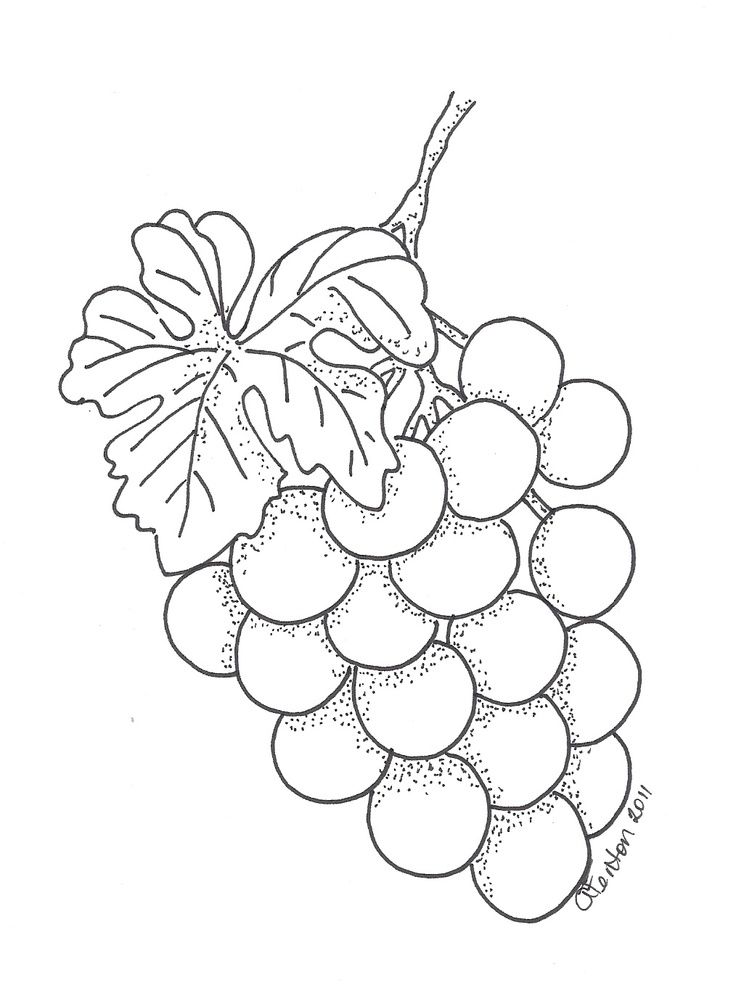 Создание иллюстраций повседневных вещей в вашем доме, таких как виноград, с помощью Apple Pencil на iPad Pro, позволяет использовать новые и выгодные способы создания слоев, текстур и размеров, а также это действительно очень весело.
Создание иллюстраций повседневных вещей в вашем доме, таких как виноград, с помощью Apple Pencil на iPad Pro, позволяет использовать новые и выгодные способы создания слоев, текстур и размеров, а также это действительно очень весело.
Эскиз реалистичного винограда дома
Один из лучших способов стать экспертом в рисовании винограда — посетить местный продуктовый магазин. Вы найдете множество сортов винограда от классического зеленого и красного до конкорда.
Виноград можно есть свежим как столовый виноград, использовать для приготовления вина, джема, сока, желе, экстракта виноградных косточек, уксуса и масла из виноградных косточек, или сушить как изюм, смородину и изюм.
Ближний Восток часто называют родиной винограда. Выращивание этого растения началось здесь 6-8 тысяч лет назад. Дрожжи, один из первых одомашненных микроорганизмов, встречаются в природе на кожуре винограда, что привело к открытию алкогольных напитков, таких как вино.
Купите натюрморты разных форм и размеров, чтобы сделать натюрморт с фруктами более интересным. Не забудьте разложить гроздья винограда на кухонном столе, чтобы фотографировать их при хорошем естественном освещении.
Учебное пособие по рисованию винограда
Когда дело доходит до фруктов, ничто так не говорит о роскоши, как виноград. В западной культуре виноград имеет символическое, а в некоторых случаях даже религиозное значение (Дионис, древнегреческий бог вина, я смотрю на тебя). Для меня они вызывают в воображении образы мускулистых слуг, обмахивающих веером и кормящих из рук лежащего аристократа. Богатство и изобилие. Пиры изобилия… и Fruit of the Loom.
Романтизм (и нижнее белье) в сторону, виноград – давно культивируемый и ценимый фрукт, которым наслаждаются в свежем, прессованном и, как известно, ферментированном виде. Виноград также долгое время был излюбленным предметом рисования натюрмортов. С их разноцветной, блестящей и блестящей кожурой визуализация винограда является отличной практикой при детальном наблюдении.
К счастью для вас, Procreate позволяет легко и весело воссоздавать отличительные черты винограда в рисовании. И этот урок по Procreate разобьёт процесс на отдельные этапы, благодаря которым вы сможете создать натюрморт с виноградом в кратчайшие сроки.
Не говоря уже о том, что методы Procreate, которые вы будете практиковать в этом уроке, помогут вам добавить множество новых интересных инструментов в ваш художественный арсенал!
Изучите процесс создания цифрового рисунка винограда с помощью Procreate на iPad Pro.Учебное пособие по Procreate: как рисовать виноград на iPad Pro
Давайте сначала настроим новый холст в Procreate. Когда вы впервые откроете приложение, вы окажетесь в «галерее», где будут видны все ваши работы. Нажмите «+» в правом верхнем углу экрана, и появится меню, в котором вы можете выбрать размер холста.
Чтобы выбрать размеры, нажмите «Создать собственный холст» и введите их (в мм, см, дюймах или пикселях). Вы можете просто выбрать «размер экрана», однако я рекомендую выбрать больший размер, чтобы у вас была возможность распечатать готовую работу с хорошим разрешением.
Для рисунка винограда я создал холст размером 11″ x 14,5″. Я выбрал разрешение 300 точек на дюйм, что позволяет использовать до 35 слоев. Если вы выберете слишком большое максимальное количество слоев, которые вы можете иметь в своей работе, это может быть слишком мало для наших целей, это хороший размер.
Procreate Tutorial: на этой панели инструментов представлены наиболее часто используемые инструменты рисования.Теперь важно изучить и ознакомиться с основными инструментами Procreate . Начиная с панели инструментов в правом верхнем углу холста.
- Инструмент «Кисть»: Это инструмент, с помощью которого вы рисуете. Коснитесь ее, чтобы открыть библиотеку кистей. Кисти Procreate классифицированы в списке в левой части раскрывающегося меню. Коснитесь любого из них, чтобы просмотреть параметры кисти в каждой категории. Выберите то, что вам нравится, а затем снова коснитесь значка кисти на панели инструментов, чтобы закрыть меню.
 А теперь нарисуй! Попробуйте несколько разных кистей и используйте Apple Pencil с разным нажимом и углом наклона — он удивительно реалистично реагирует на вашу руку.
А теперь нарисуй! Попробуйте несколько разных кистей и используйте Apple Pencil с разным нажимом и углом наклона — он удивительно реалистично реагирует на вашу руку. - Инструмент «Ластик»: Он делает именно то, что вы думаете! Коснитесь его, и вы откроете ту же библиотеку кистей, что и при нажатии инструмента «Кисть». Попробуйте несколько и посмотрите, как он стирает ваши каракули.
- Цветовой инструмент: Это ваша цветовая палитра. Нажмите, и он откроется в представлении по умолчанию «Диск». Используйте внешнее колесо, чтобы выбрать цвет, и внутренний круг, чтобы выбрать яркость/темноту. Или вы можете использовать квадратный вид, который сочетает в себе два. Когда вы выбрали цвет, который хотите использовать, снова коснитесь значка цвета на панели инструментов, чтобы закрыть меню. Опять же, сделать некоторые каракули! Выберите различные комбинации кистей и цветов, чтобы почувствовать процесс окрашивания.
- Инструмент «Палец»: Используется для смешивания цветов и создания градиентов.
 Этот инструмент имеет такой же эффект, как если бы вы провели пальцем по бумаге карандашом и растерли его, чтобы растушевать. Инструмент Smudge довольно хорошо имитирует реальную вещь, но к нему нужно привыкнуть.
Этот инструмент имеет такой же эффект, как если бы вы провели пальцем по бумаге карандашом и растерли его, чтобы растушевать. Инструмент Smudge довольно хорошо имитирует реальную вещь, но к нему нужно привыкнуть. - Инструмент «Слои»: Это меню можно использовать для создания нескольких слоев на холсте и выбора между ними. Как это сделать и преимущества слоев лучше всего понять, следуя моему собственному примеру здесь, в этом руководстве по Procreate.
Затем в левой части холста находятся панели инструментов с ползунками.
- Размер кисти: Верхний ползунок. Нажмите, удерживайте и перемещайте вверх и вниз, чтобы отрегулировать размер кончика кисти. Окно предварительного просмотра откроется, чтобы помочь вам. Этот ползунок используется для инструментов «Кисть», «Размазывание» и «Ластик» таким же образом.
- Непрозрачность кисти: Нижний ползунок.
 Это работает так же, как ползунок размера кисти, но для непрозрачности кисти.
Это работает так же, как ползунок размера кисти, но для непрозрачности кисти. - Отменить/Повторить: Под ползунками вы увидите эти две кнопки. Нажатие кнопки отмены отменит последний штрих, который вы нарисовали/стерли. И наоборот с кнопкой повтора. Это очень полезный инструмент, которым вы, вероятно, будете часто пользоваться. Вы также можете отменить действие, нажав один раз в любом месте холста двумя пальцами.
В левом верхнем углу холста также есть панель инструментов. Что касается этих инструментов, я укажу на них и объясню по мере необходимости.
Научиться рисовать виноград в цифровом виде легко с Procreate на iPad Pro.Как рисовать виноград Шаг первый: выбор референса
Если вы можете сами сделать референс фото, отлично. Вы можете использовать сам iPad, чтобы сделать хорошую фотографию.
Если у вас нет под рукой винограда, вы можете выбрать из множества изображений в Интернете. Рекомендуется выбрать тот, который не защищен авторскими правами, и есть несколько веб-сайтов с большими библиотеками бесплатных изображений.
Я сам сделал эталонное изображение на своей кухне. Я выбрал красный сорт без косточек и добавил небольшой фирменный «пучок» со стеблями. Я добавил пару виноградин, чтобы завершить композицию, а также одну виноградину, разрезанную пополам, чтобы показать текстуру внутри.
Сорт винограда, который у меня был, имеет прекрасное разнообразие тонов цвета, и я позаботился о том, чтобы выбрать гроздь, демонстрирующую такое разнообразие. Я также позаботился о том, чтобы свет отражался от сочного интерьера, чтобы подчеркнуть влажность.
Учебное пособие по Procreate: сделайте собственное эталонное фото с помощью камеры на iPad Pro.Первое, что нужно сделать перед тем, как приступить к рисованию, — настроить референсную фотографию для работы. Отличным вариантом для iPad Pro является то, что вы можете держать свою фотографию открытой в окне рядом с холстом Procreate во время работы.
Для этого коснитесь и удерживайте полосу внизу в центре экрана в Procreate, затем медленно потяните вверх меню iPad (если вы проведете слишком быстро, вы закроете Procreate).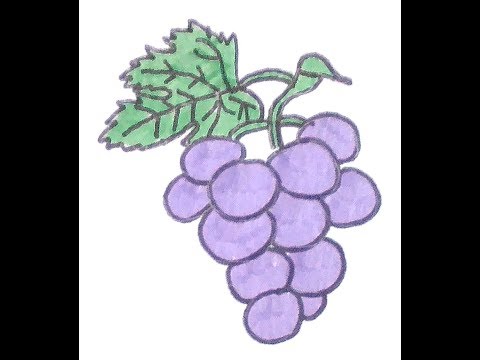
После открытия меню коснитесь и удерживайте значок фотографий и перетащите его в левую часть экрана (или вправо, для левшей!) Потяните его за край окна Procreate и бросьте туда и тада, у вас оба открыты одновременно. Вы также можете настроить размер окна с фотографиями, удерживая и перемещая боковую панель окна.
Как рисовать виноград: iPad Pro позволяет легко настроить удобный разделенный экран для работы.Как рисовать виноград Шаг второй: создание фигур
Теперь вы готовы начать рисовать виноград!
Первым шагом будет выделение формы отдельных ягод сплошным цветом. Для этого я использовал кисть Studio Pen в разделе «Inting» в меню кистей, потому что она дает красивую чистую линию.
Чтобы определить, какой цвет использовать, я взглянул на свое эталонное фото винограда и попытался подобрать его к самому темному оттенку цвета ягод. Обычно с фруктами вам не нужно быть полностью аккуратным с формой, но некоторые ягоды винограда имеют тенденцию быть довольно круглыми и симметричными. Мой трюк, который вы можете использовать, это нарисовать овал, а затем, когда вы закончите, держать кончик карандаша внизу. Примерно через секунду ваша форма превратится в плавную кривую. Удивительный!
Мой трюк, который вы можете использовать, это нарисовать овал, а затем, когда вы закончите, держать кончик карандаша внизу. Примерно через секунду ваша форма превратится в плавную кривую. Удивительный!
Когда у вас есть полностью закрытая фигура, вы можете заполнить ее сплошным цветом, нажав и удерживая значок цвета в правом верхнем углу, а затем перетащив его внутрь фигуры и отпустив. Затем форма заполнится этим цветом. Убедитесь, что ваша фигура полностью закрыта, иначе «заливка» заполнит весь холст. Если это произойдет, просто коснитесь холста двумя пальцами, чтобы «отменить».
Как нарисовать виноград: сначала набросайте цвета, это полезно для цифровой живописи. Может оказаться полезным разделить эти фигуры на отдельные слои. Для моего рисунка каждый раз, когда одна виноградина соприкасалась с другой, я старался убедиться, что они находятся на разных слоях. В итоге у меня получилось 3-4 слоя винограда, что также совпадало с тем, насколько близко или далеко они находились от камеры. Это значительно облегчит рисование и редактирование их в будущем, потому что вам не придется беспокоиться о том, что ваша картина перетекает из одной виноградины в другую.
Это значительно облегчит рисование и редактирование их в будущем, потому что вам не придется беспокоиться о том, что ваша картина перетекает из одной виноградины в другую.
Чтобы создать новый слой, коснитесь значка «слои» в правом верхнем меню, а затем коснитесь «+» в раскрывающемся списке. Вы можете нажать и удерживать любой слой в меню и перетащить его выше или ниже других слоев. Я создал свои слои в слегка различающихся вариациях одного и того же цвета, просто чтобы помочь мне визуализировать, какой виноград был на каком слое.
Вы можете настроить размер и положение различных элементов в заблокированных фигурах, используя инструмент «лассо». Это инструмент в верхнем левом меню, который выглядит как буква «S». Коснитесь его, а затем убедитесь, что в нижнем меню выделено «от руки». Затем вы можете использовать свой Apple Pencil, чтобы обвести ту часть, которую хотите настроить.
Как рисовать виноград: Используйте инструмент «Лассо», чтобы скорректировать рисунок. Тот, который вы обвели вокруг этой части, коснитесь инструмента курсора в верхнем левом меню, и вы увидите ограничивающую рамку, которую вы можете использовать для внесения изменений.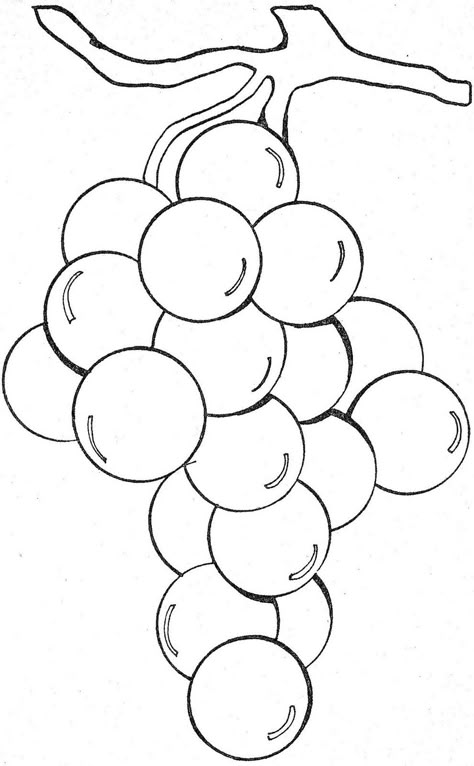 Например, я откорректировал размер нескольких своих виноградин постфактум, сделав их меньше или, в некоторых случаях, круглее.
Например, я откорректировал размер нескольких своих виноградин постфактум, сделав их меньше или, в некоторых случаях, круглее.
Как рисовать виноград. Шаг третий: основные градиенты
Теперь, когда у вас есть базовые слои цвета, вы можете начать «рисовать» и добавлять слои цвета, чтобы создать текстуру и детали вашего винограда. Внимательно посмотрите на свою исходную фотографию и попытайтесь увидеть основные градиенты светлых и темных тонов под всеми более мелкими деталями.
Прежде чем вы начнете, в Procreate есть функция, которая значительно упрощает эту часть рисования и смешивания, называемая альфа-замком . Если вы «альфа-блокируете» слой, вы можете рисовать только на том, что уже существует на этом слое. Это означает, что при смешивании некоторых цветов вам не нужно беспокоиться о том, что ваши пятна выходят за края заблокированной формы.
Как рисовать виноград: чтобы активировать альфа-блокировку, проведите двумя пальцами по слою вправо.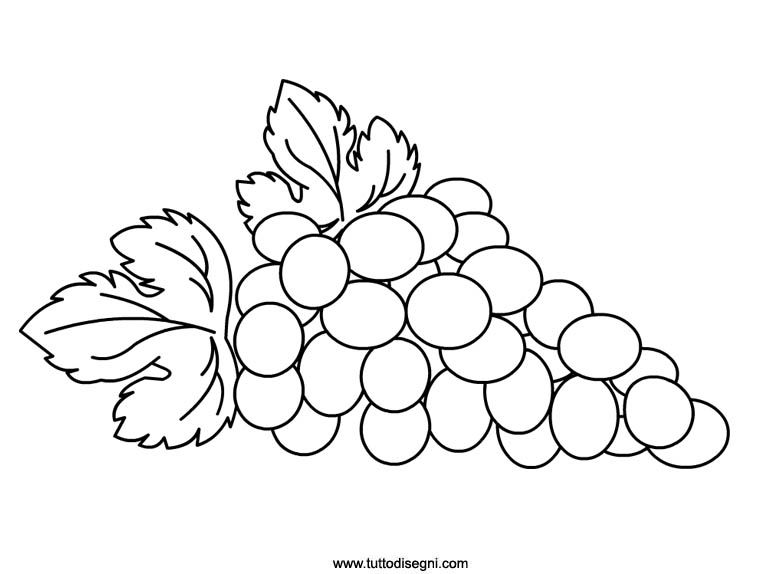
Чтобы альфа-блокировать слой, откройте меню слоев. Двумя пальцами проведите вправо по слою, который хотите заблокировать. Если вы сделали это успешно, миниатюра слоя получит клетчатый фон. Чтобы разблокировать слой в любой момент, просто снова проведите по нему двумя пальцами вправо.
Теперь можно заняться покраской. Для моего рисунка я начал и закончил каждую виноградину одну за другой.
Для этой части вам не обязательно быть очень аккуратным с вашей картиной. Вы можете грубо закрасить более светлые и более темные области, а затем смешать и сгладить их с помощью инструмента Smudge Tool . Тем не менее, я бы рекомендовал использовать инструмент smudge несколько экономно. Различные оттенки красного, фиолетового, оранжевого и серого на кожице винограда довольно неоднородны, и слишком размытое смешение будет выглядеть слишком гладким.
Для этой части я выбрал кисть «гуашь» в разделе «живопись» в меню кистей только потому, что она имитирует текстуру кожицы винограда. Не стесняйтесь использовать любую кисть, которая вам подходит.
Не стесняйтесь использовать любую кисть, которая вам подходит.
Не стесняйтесь экспериментировать с разными кончиками кистей для получения разных эффектов. Или даже просто изменить размер кисти для приятного изменения текстуры. Например, для создания некоторых пятен я выбрал кисть «мокрый акрил» и поиграл с размером кисти, чтобы мягко добавить шероховатости на кожу.
Поэкспериментируйте, пока не получите градиент цвета, который в первую очередь создает трехмерный вид при уменьшении масштаба. Помните, что все четкие и мелкие детали будут добавлены сверху, как только вы закончите эту часть.
На этом этапе рекомендуется работать от самых темных деталей к светлым. Это означает, что вы закончите с блестящими бликами. Чтобы создать реалистичный блеск, увеличьте масштаб и внимательно посмотрите на отражающую область.
Там часто бывают неожиданные цвета. Например, у многих моих сортов винограда было два отдельных блестящих пятна, в которых отражался свет. Обычно один имеет желтый оттенок, а другой — розоватый, пурпурно-серый. Создайте блики, сохранив чистый белый цвет только для самых ярких участков и пятен.
Обычно один имеет желтый оттенок, а другой — розоватый, пурпурно-серый. Создайте блики, сохранив чистый белый цвет только для самых ярких участков и пятен.
Как рисовать виноград. Шаг четвертый: мелкие детали
После того, как вы закончите основные изменения тона кожуры винограда, вы можете добавить четкие детали, такие как блестящие точки или пятна кожицы. Вы можете захотеть сделать эти детали на отдельном слое, чтобы не мешать тщательно созданным градиентам под ним. Я использовал ту же кисть для гуаши, чтобы нарисовать эту часть, только уменьшив размер кисти до наименьшего размера.
Затем вы можете переключаться между слоем кожи и слоем деталей, чтобы продолжать рисовать, пока не будете довольны результатом. Помните, что часто бывает полезно увеличить как чертеж, так и референс для этой части.
Последние детали, которые нужно добавить, это маленькая темная точка, где когда-то был цветок, а также место, где был прикреплен стебель для распущенного винограда.
Как рисовать виноград Шаг пятый: повторите!
Теперь, когда у вас готов процесс рисования первой виноградины, вы можете повторить этот процесс для всех остальных виноградин на вашем рисунке. Я решил сосредоточиться на одном слое винограда за раз, но вы можете делать их в любом порядке. Помните, что каждый виноград уникален, но по мере того, как вы продвигаетесь вперед, вы становитесь быстрее, поскольку можете «позаимствовать» цветовые тона у винограда, который вы уже закончили.
Если вам нравится цветовой тон на рисунке и вы хотите выбрать его снова, коснитесь и удерживайте экран одним пальцем. Появится круг, который вы можете перемещать, пока не наберете нужный цвет. Как только вы отпустите палец, этот цвет будет выбран для повторного рисования.
Как рисовать виноград: удерживайте один палец на экране, чтобы открыть селектор цвета.Как рисовать виноград. Шаг шестой: раскройте виноград
Когда приходит время рисовать виноград, разрезанный пополам, процесс наблюдения, рисования и смешивания в основном такой же, как и для целого винограда. Одна хитрость, которая здесь очень полезна, — это рисование с помощью инструмента лассо. У срезанного винограда есть очень четкая и четкая линия по краю кожуры и внутренней части. Использование этой техники позволит вам растушевывать и рисовать каждую из этих областей свободно и отдельно, не затрагивая друг друга.
Одна хитрость, которая здесь очень полезна, — это рисование с помощью инструмента лассо. У срезанного винограда есть очень четкая и четкая линия по краю кожуры и внутренней части. Использование этой техники позволит вам растушевывать и рисовать каждую из этих областей свободно и отдельно, не затрагивая друг друга.
Начните с нажатия инструмента лассо, а затем обведите внутреннюю часть фигуры. Затем коснитесь инструмента «кисть», и вуаля, у вас есть изолированная часть этого слоя для рисования. Когда вы закончите рисовать и растушевывать эту часть, вы можете использовать тот же метод, чтобы обвести и изолировать кожу.
Как нарисовать виноград: используйте цифровые инструменты для рисования, чтобы упростить процесс иллюстрации.Как рисовать виноград. Шаг седьмой: нижележащие виноградины
Когда я закончил со всеми заблокированными виноградинами, я обнаружил пару виноградин под остальными, в основном в тени.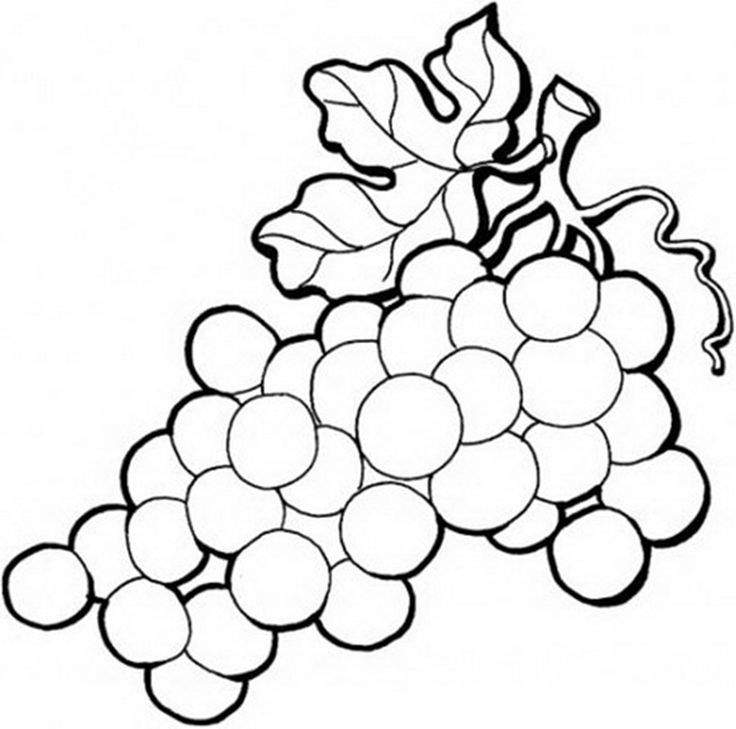 Вместо того, чтобы рисовать еще две виноградины с нуля, я использовал небольшую хитрость, которую можно использовать в цифровом рисовании.
Вместо того, чтобы рисовать еще две виноградины с нуля, я использовал небольшую хитрость, которую можно использовать в цифровом рисовании.
Я сделал копию одного из моих существующих виноградин и повернул его, чтобы он не выглядел точно так же.
Для этого выберите виноград, который хотите скопировать. Выберите слой, на котором нарисована эта виноградина. Далее выберите Инструмент лассо снова, и обведите виноградину, которую вы копируете. Сделав это, коснитесь опции «копировать и вставить» в нижнем центральном меню. Procreate скопирует выбранный вами виноград и добавит копию на свой новый слой. Нажмите и удерживайте этот слой в меню слоев и переместите его под существующие слои с виноградом.
Как рисовать виноград: используйте специальные функции Procreate, такие как копирование и вставка, чтобы ускорить рисование. Затем вы можете выбрать этот новый слой и переместить скопированную виноградину на место, коснувшись значка курсора в верхнем левом меню. Вы также увидите опцию «перевернуть по горизонтали», когда курсор выбран, чтобы вы могли переворачивать и/или вращать. Все, что нужно, чтобы сделать менее очевидным, что это была копия.
Вы также увидите опцию «перевернуть по горизонтали», когда курсор выбран, чтобы вы могли переворачивать и/или вращать. Все, что нужно, чтобы сделать менее очевидным, что это была копия.
Я сделал это дважды с двумя разными виноградинами, чтобы заполнить пространство посередине под всеми виноградинами переднего плана.
Как рисовать виноград: используйте инструмент курсора, чтобы выбрать и настроить скопированный элемент.Как рисовать виноград. Шаг восьмой: стебель
Теперь, когда ваши гроздья готовы, пришло время связать их вместе стеблями. Для них процесс такой же, как и для винограда. Начните с выделения формы стебля, как правило, зеленого цвета, используя кисть с четкими краями, например, «студийную ручку» в разделе «чернила». Я нарисовал свой стебель на новом слое поверх всего остального.
Затем заблокируйте альфа-канал слоя, а затем можно приступать к добавлению цветов и деталей к стеблям. Вот где очень полезно приблизить референсное фото. Мои стебли варьировались по цвету от зеленого до бежевого, до коричневого и черного.
Вы можете обнаружить, что если снова уменьшить масштаб вашего рисунка, вы получите эффект стебля, выглядящего реальным, без необходимости делать много смешивания, поскольку область очень мала.
Как рисовать виноград. Шаг девятый: тени
Наконец, чтобы завершить рисунок, я добавил несколько теней на землю винограда.
Для них в первую очередь важно выбрать цвет фона, потому что ваши тени будут более темного оттенка этого цвета. Вы можете сделать это, открыв меню слоев и коснувшись слоя «Цвет фона». Я выбрал бледно-оранжевый цвет, потому что подумал, что он хорошо дополняет красные и фиолетовые тона винограда. Но эта часть зависит от вас, так что выбирайте любой цвет, который вам нравится!
Теперь, чтобы сделать тени, снова начните с нового слоя, расположенного ниже слоев с виноградом. Нарисуйте формы теней кистью с четкими краями (например, технической ручкой) и заполните их темным, почти черным оттенком фонового цвета. Затем вы можете использовать непрозрачность слоя, чтобы сделать их слегка прозрачными, чтобы проступил цвет фона.
Затем вы можете использовать непрозрачность слоя, чтобы сделать их слегка прозрачными, чтобы проступил цвет фона.
Для этого откройте меню слоев, затем нажмите «N» на слое с тенью. Затем вы можете настроить ползунок на прозрачность по своему вкусу. Я также использовал аэрограф-ластик, чтобы создать тонкие вариации темноты в моих тенях.
И вуаля! Ваш последний штрих сделан.
Как рисовать виноград: Регулировка непрозрачности — полезный инструмент при рисовании в цифровом виде.Полезные советы:
- Чтобы вернуться к уже использованному цвету, коснитесь одним пальцем области с цветом, который вы хотите повторно выбрать, и удерживайте его. Появится увеличительный круг, и вы можете переместить его в нужное цветовое пятно. Поднимите палец, и он выберет этот цвет для вашей кисти.
- Можно увеличивать и уменьшать масштаб , «зажав» экран двумя пальцами. Не забывайте, что вы можете увеличивать области с мелкими деталями. Вы также можете вращать холст, используя два пальца (вместо того, чтобы поворачивать сам iPad, неизбежная привычка, когда вы привыкли переворачивать лист бумаги — есть более простой способ!
Вы можете Также наслаждайтесь чтением…
- Как рисовать чернику
- Как рисовать морковь
- Как рисовать груши
- Как рисовать брокколи
- Как нарисовать лимон
- Как нарисовать свечу
- Как нарисовать помидоры
- Как нарисовать апельсин
- Как нарисовать картофель
- Как нарисовать рыбу
- Как нарисовать6 горы
0 Коттедж
- Как рисовать бутылку
- Как рисовать обувь
- Как рисовать реалистичных животных
- Как начать видеоблог: купите лучшее оборудование для видеоблога
Вы прошли наш учебник по реалистичному рисованию винограда !
Теперь вы научились рисовать виноград!
Если вы тот, кто много рисует или раскрашивает, вы знаете, что можно продолжать работать и работать, настраивать и настраивать до бесконечности. И, честно говоря, Procreate делает это еще проще.
Преимущество, однако, в том, что вы можете оставить картину в покое на какое-то время, а затем очень легко продолжить с того места, на котором остановились, без необходимости доставать всю краску и расходные материалы.
Все это говорит о том, что вы будете знать, когда это будет сделано, и для удовлетворительного завершения вашего цифрового рисования вы можете использовать одну из моих любимых функций Procreate — покадровую видеосъемку.
По умолчанию Procreate записывает весь ваш процесс рисования (вы можете отключить это, но зачем?) Вы можете воспроизвести все это на высокой скорости, когда ваш рисунок будет завершен. Это интересно смотреть и фантастическая вещь, которой можно поделиться с любопытными поклонниками вашего искусства.
Если вы иллюстратор-фрилансер, вы обнаружите, что предоставление замедленного видео о работе ваших клиентов действует как конкурентное преимущество. И еще лучше, предлагая видео, демонстрирующее создание вашего рисунка винограда, не требует дополнительного времени или денег.
Используя этот учебник Procreate в качестве пошагового руководства по рисованию винограда, я уверен, что вы будете очень довольны своим результатом. После того, как вы прошли все этапы от начала до конца, вы можете поэкспериментировать и настроиться на свой собственный процесс.
Этот носитель имеет так много возможностей, что вы действительно можете дать волю своему творчеству. Так что ныряйте, переходите на цифровые технологии и получайте удовольствие!
Теперь вы эксперт в том, как сделать лучший реалистичный рисунок винограда!Лучшие приложения для иллюстраций
Эта история предлагает пошаговое руководство Procreate о том, как рисовать виноград. Важно отметить, что есть несколько других приложений для рисования, которые вы можете использовать на iPad Pro при рисовании винограда. Вот лишь некоторые из них:
Важно отметить, что есть несколько других приложений для рисования, которые вы можете использовать на iPad Pro при рисовании винограда. Вот лишь некоторые из них:
- Примечания: приложение Apple Sketch, которое поставляется с вашим iPad! Простой, удобный для быстрых набросков, бесплатный и быстрый. Хотя для серьезного рисования вам могут понадобиться приложения с более надежными опциями/инструментами. Цена: БЕСПЛАТНО
- Adobe Illustrator Draw: это приложение для создания векторной графики с очень интуитивно понятным интерфейсом. Он также может синхронизироваться с Adobe Creative Cloud, что означает, что вы можете без проблем переносить свою работу между iPad и настольным компьютером. Цена: БЕСПЛАТНО с подпиской Creative Cloud, цены на месячный план различаются.
- Inspire: быстрый и отзывчивый, с огромным набором настраиваемых инструментов и более чем 80 кистями. Отлично подходит как для начинающих, так и для среднего уровня. Цена: 13,99 канадских долларов, 27,99 долларов за версию Pro.

- Procreate: одно из самых популярных приложений для рисования, оно без проблем работает с Apple Pencil, быстро реагирует и предлагает отличный набор инструментов, представленных в ужасно простом интерфейсе. Цена: 13,99 канадских долларов
Если вы новичок в цифровом иллюстраторе, мы также предлагаем приобрести Руководство для начинающих по цифровой живописи в Procreate, iPad и iPad Pro для чайников, защитный чехол для iPad и пенал Apple.
Учебное пособие по Procreate: преимущества iPad Pro
- Процесс очень похож на рисование традиционными методами на бумаге. Вы будете в восторге от того, насколько он интуитивно понятен, и что для фактической части рисования вам не нужно ничего заново изучать.
- Оптимизированный процесс. Все ваши расходные материалы — камера, эталонные фотографии, бумага, ручки, карандаши, ластик, точилка для карандашей, краски и кисти — собраны в одном месте — iPad Pro и Apple Pencil.
- Возможность отмены, если штрих пера был не совсем правильным.
 Вы также можете редактировать определенные элементы постфактум. Толщина этого куска слишком велика, мне не совсем нравится цвет, который я использовал здесь. Все это можно исправить!
Вы также можете редактировать определенные элементы постфактум. Толщина этого куска слишком велика, мне не совсем нравится цвет, который я использовал здесь. Все это можно исправить! - Возможность работать слоями, рисовать или раскрашивать определенные элементы или под ними, не беспокоясь о случайном стирании или загрязнении цвета.
- Вы не привязаны к своему рабочему столу, можете устроиться поудобнее и работать где угодно. И это включает в себя и за пределами вашего собственного дома тоже.
- Легкая передача/распространение вашего искусства. Ваш готовый продукт уже находится в формате, который вы можете добавить в свое портфолио иллюстраций в Интернете, поделиться им в социальных сетях и т. д. Нет необходимости организовывать высококачественное сканирование или профессиональную фотографию.
- Возможность копировать элементы (например, для создания узоров) вместо того, чтобы рисовать одно и то же вручную снова и снова.
Если вы иллюстратор-фрилансер и хотите улучшить свою игру, знакомство с этим средством принесет вам огромную пользу.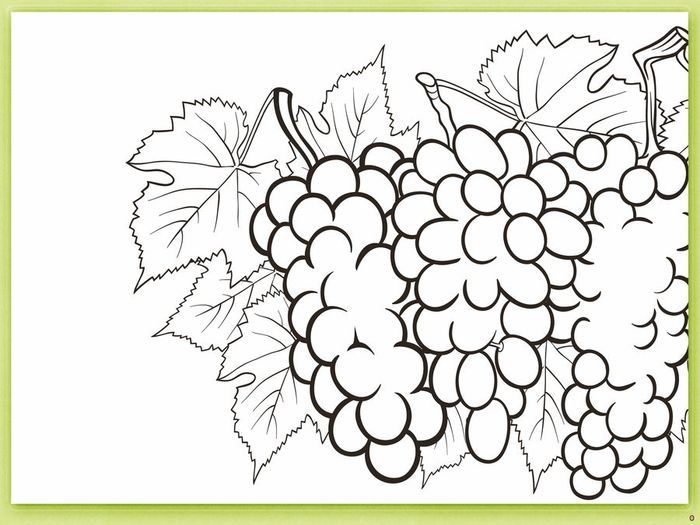 А если вы любитель, который просто любит рисовать, хочет повеселиться, создавая виноград или другие натюрморты, iPad Pro и Apple Pencil помогут вам сделать то, что вы, возможно, не считали возможным.
А если вы любитель, который просто любит рисовать, хочет повеселиться, создавая виноград или другие натюрморты, iPad Pro и Apple Pencil помогут вам сделать то, что вы, возможно, не считали возможным.
Некоторые ссылки в этой истории используют партнерские ссылки. Это означает, что если вы совершите покупку через наш сайт, Dobbernationloves получит небольшую комиссию по номеру без каких-либо дополнительных затрат для вас . Ваша поддержка помогает нам создавать исчерпывающий контент.
Original Sumi Brush Painting Grapes Art Black & White
Etsy больше не поддерживает старые версии вашего веб-браузера, чтобы обеспечить безопасность пользовательских данных. Пожалуйста, обновите до последней версии.
Воспользуйтесь всеми преимуществами нашего сайта, включив JavaScript.
Original Sumi Brush Painting, Виноград, арт, черно-белый, японский, рисунок тушью, ботанический, вино, виноградник, джем, сок, кухня, без рамы, 2D
(
Результаты включают рекламу
Продавцы, желающие расширить свой бизнес и привлечь больше заинтересованных покупателей, могут использовать рекламную платформу Etsy для продвижения своих товаров.





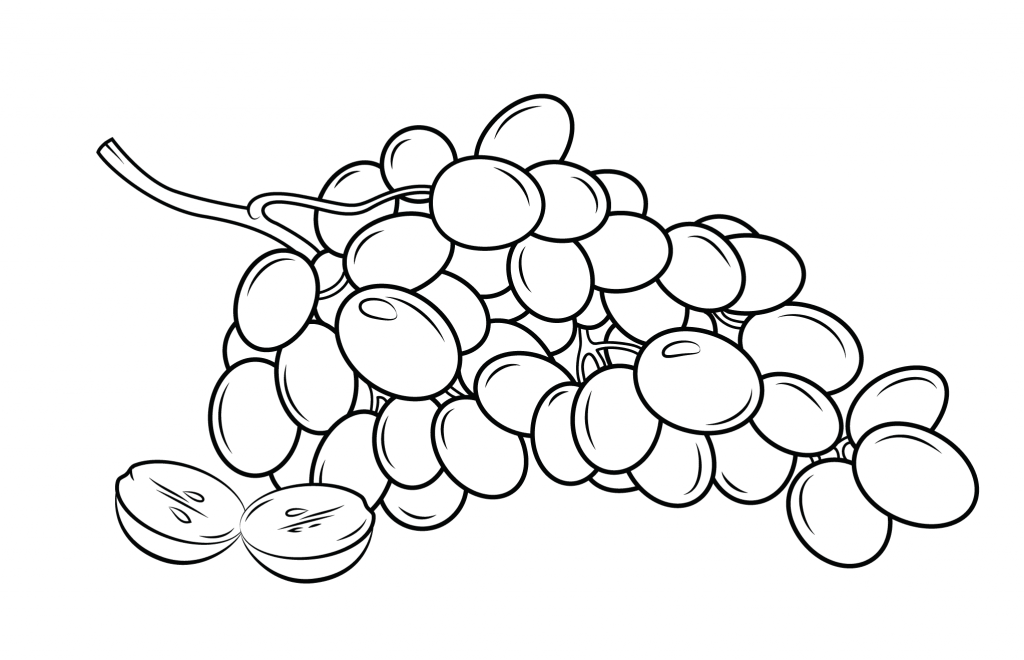



 Сперва это будет легкий цвет, который разводим с большим количеством воды. Для второго слоя цвет будет более насыщенным.
Сперва это будет легкий цвет, который разводим с большим количеством воды. Для второго слоя цвет будет более насыщенным. Создаем контур каждой детали и штриховку для объема. Акварельный рисунок винограда готов!
Создаем контур каждой детали и штриховку для объема. Акварельный рисунок винограда готов! Их будет немало. Все листики рисуем в разных частях лозы, под различным углом. Каждый будет отличаться размером и формой.
Их будет немало. Все листики рисуем в разных частях лозы, под различным углом. Каждый будет отличаться размером и формой.
 И сотрите все ненужные линии которые были сделаны на первом этапе.
И сотрите все ненужные линии которые были сделаны на первом этапе.
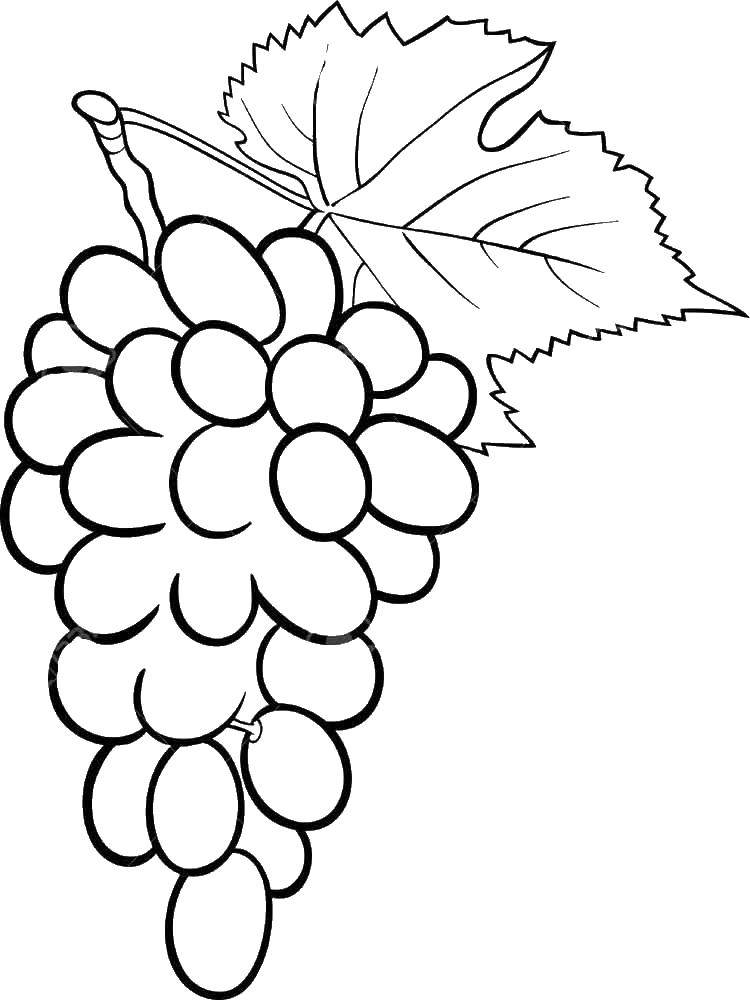 Размещаем их очень много и вплотную.
Размещаем их очень много и вплотную.
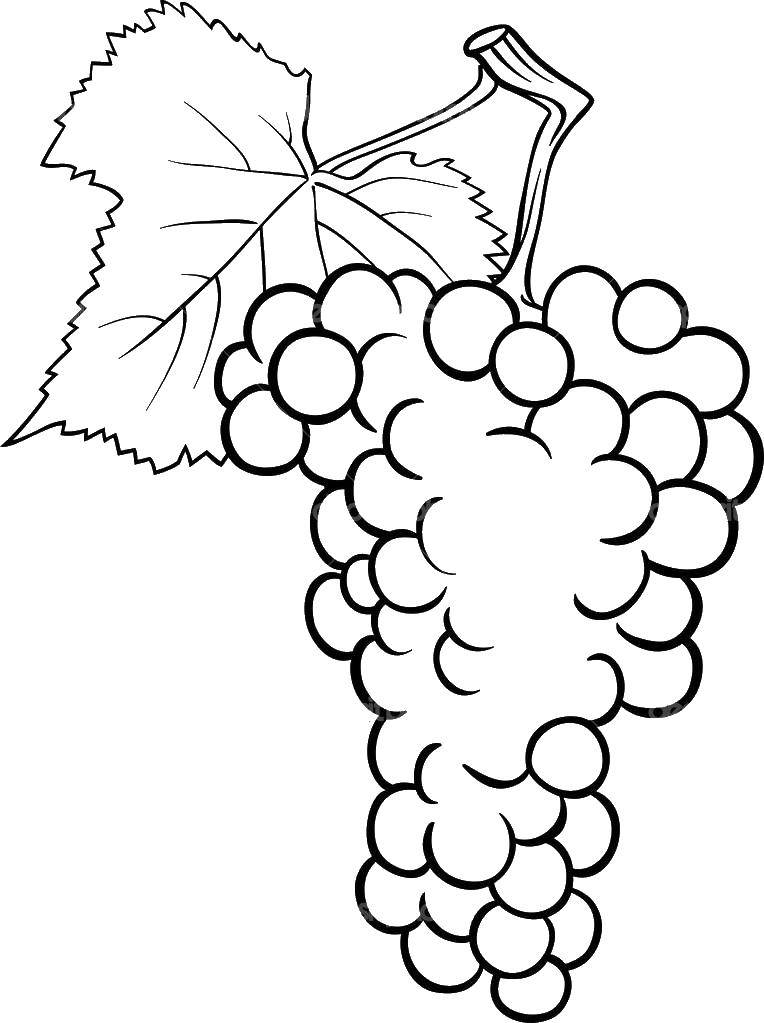

 От основной ветки выводим короткие для ягод.
От основной ветки выводим короткие для ягод. Используем для тени темно-фиолетовый карандаш, а для света – розовые и лиловые тона.
Используем для тени темно-фиолетовый карандаш, а для света – розовые и лиловые тона. Смотрим на натуру или фото, где изображен такой фрукт. Определяем общую форму. Также добавим виноградный лист. Если его нет на фото, то можно без труда дорисовать, ведь он завершит общую композицию рисунка. Пусть он будет с левой стороны. Небольшая верхняя часть листа будет прикрыта ягодами винограда.
Смотрим на натуру или фото, где изображен такой фрукт. Определяем общую форму. Также добавим виноградный лист. Если его нет на фото, то можно без труда дорисовать, ведь он завершит общую композицию рисунка. Пусть он будет с левой стороны. Небольшая верхняя часть листа будет прикрыта ягодами винограда. Для второго слоя цвет будет более насыщенным.
Для второго слоя цвет будет более насыщенным. Создаем контур каждой детали и штриховку для объема. Акварельный рисунок винограда готов!
Создаем контур каждой детали и штриховку для объема. Акварельный рисунок винограда готов!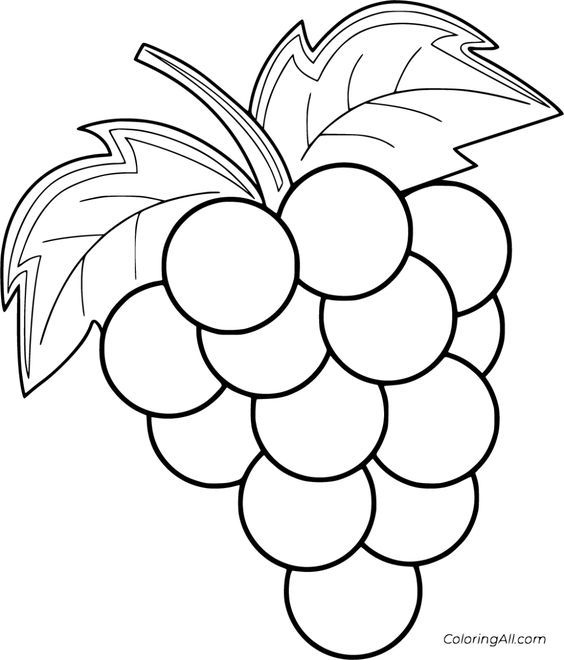 Их будет немало. Все листики рисуем в разных частях лозы, под различным углом. Каждый будет отличаться размером и формой.
Их будет немало. Все листики рисуем в разных частях лозы, под различным углом. Каждый будет отличаться размером и формой.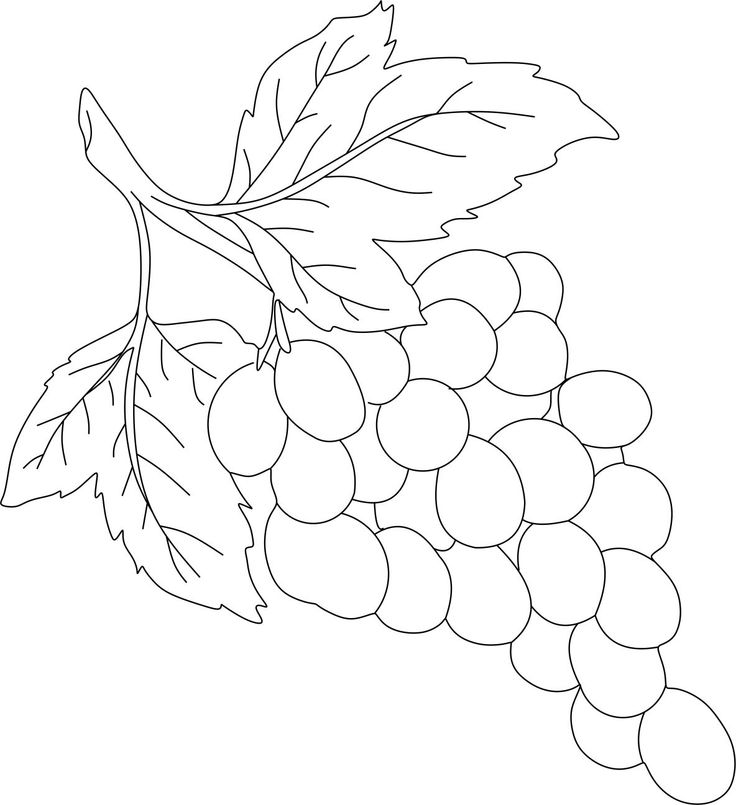
 А теперь нарисуй! Попробуйте несколько разных кистей и используйте Apple Pencil с разным нажимом и углом наклона — он удивительно реалистично реагирует на вашу руку.
А теперь нарисуй! Попробуйте несколько разных кистей и используйте Apple Pencil с разным нажимом и углом наклона — он удивительно реалистично реагирует на вашу руку.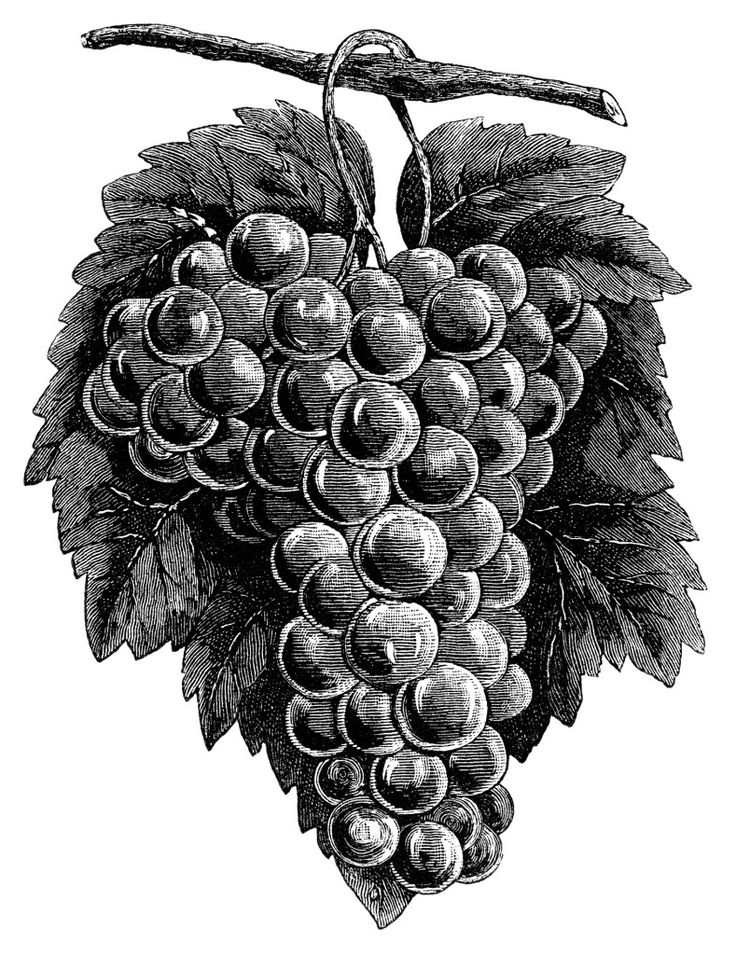 Этот инструмент имеет такой же эффект, как если бы вы провели пальцем по бумаге карандашом и растерли его, чтобы растушевать. Инструмент Smudge довольно хорошо имитирует реальную вещь, но к нему нужно привыкнуть.
Этот инструмент имеет такой же эффект, как если бы вы провели пальцем по бумаге карандашом и растерли его, чтобы растушевать. Инструмент Smudge довольно хорошо имитирует реальную вещь, но к нему нужно привыкнуть. Это работает так же, как ползунок размера кисти, но для непрозрачности кисти.
Это работает так же, как ползунок размера кисти, но для непрозрачности кисти.
 Вы также можете редактировать определенные элементы постфактум. Толщина этого куска слишком велика, мне не совсем нравится цвет, который я использовал здесь. Все это можно исправить!
Вы также можете редактировать определенные элементы постфактум. Толщина этого куска слишком велика, мне не совсем нравится цвет, который я использовал здесь. Все это можно исправить!
Leave a Comment